Artikel ini diproduksi dengan menggunakan Penerjemahan Mesin.
Produk berlangganan dan cicilan
Gunakan recurring products dan installments di Pipedrive untuk melacak perkiraan pendapatan dari penawaran yang dibayar seiring waktu.
Produk berulang vs. cicilan
Kedua produk berulang dan cicilan memungkinkan Anda memprediksi pendapatan selama periode penagihan tertentu. Berikut perbedaan utamanya:
Produk berulang | Cicilan | |
Tujuan | Melacak pendapatan berulang dari langganan | Membagi pembayaran satu kali selama periode |
Jenis pendapatan | Pendapatan berkelanjutan / dapat diprediksi | Pendapatan satu kali yang dibayar secara bertahap |
Menghitung | ACV, TCV, MRR, ARR | ACV, TCV |
Anda harus membuat produk di Pipedrive sebelum menetapkan salah satu jenisnya ke deal.
Istilah-istilah berikut membantu Anda memahami nilai pendapatan yang dihitung oleh fitur-fitur ini:
Istilah | Definisi |
MRR (Pendapatan Berulang Bulanan) | Pendapatan bulanan yang diharapkan dari produk berulang |
ARR (Pendapatan Berulang Tahunan) | Pendapatan tahunan yang diharapkan dari produk berulang |
ACV (Nilai Kontrak Tahunan) | Total nilai kesepakatan untuk 12 bulan |
TCV (Nilai Kontrak Total) | Total nilai kesepakatan selama seluruh masa kontrak |
Anda menentukan seberapa sering pelanggan ditagih dan untuk berapa lama.
Tambahkan produk berulang ke deal
Buka tampilan detail deal dan klik “+ Produk”.
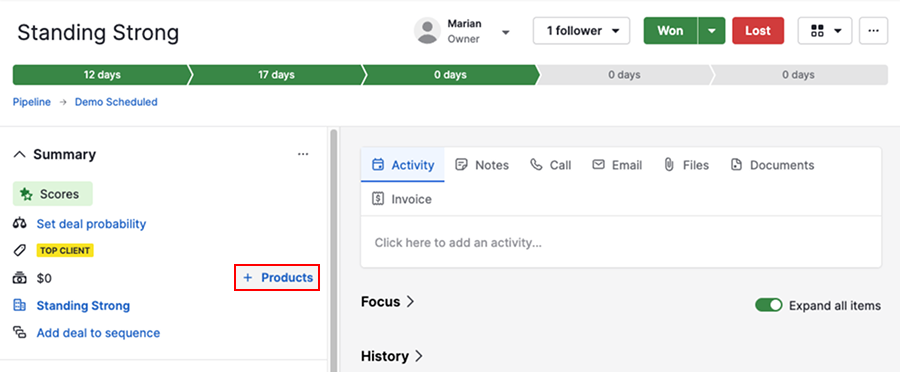
Pilih sebuah produk dan tentukan frekuensi penagihan berulang (misalnya, bulanan, tahunan)
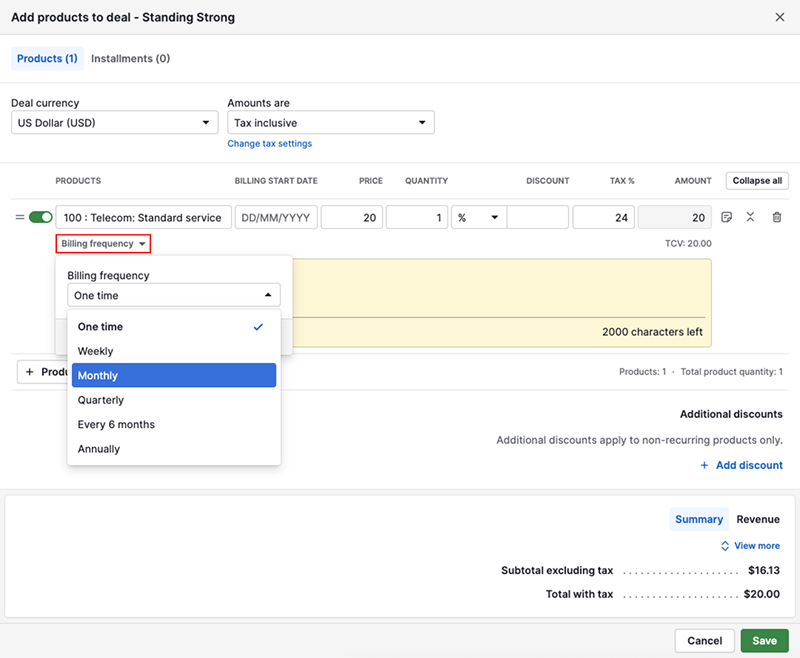
Tentukan apakah produk memperbarui otomatis sampai dibatalkan atau memiliki jumlah siklus penagihan tetap (hingga 208). Simpan preferensi Anda.
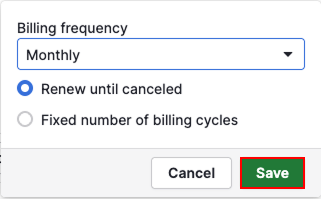
Atur tanggal mulai penagihan dan detail lainnya, seperti pajak atau diskon, untuk menghitung nilai total deal.
Untuk melihat pratinjau pendapatan mendatang Anda, klik “Pendapatan”.
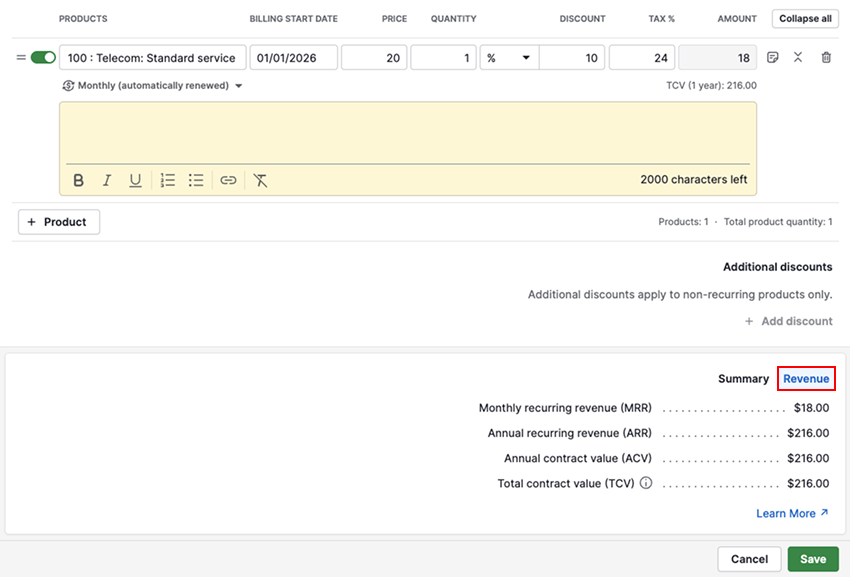
Setelah siap, klik “Simpan”.
Buat proposal untuk produk berulang
Buat template Smart Docs untuk menghasilkan penawaran dengan data produk berulang. Tabel produk dalam template secara otomatis menyertakan:
- Frekuensi penagihan
- Subtotal produk (berulang)
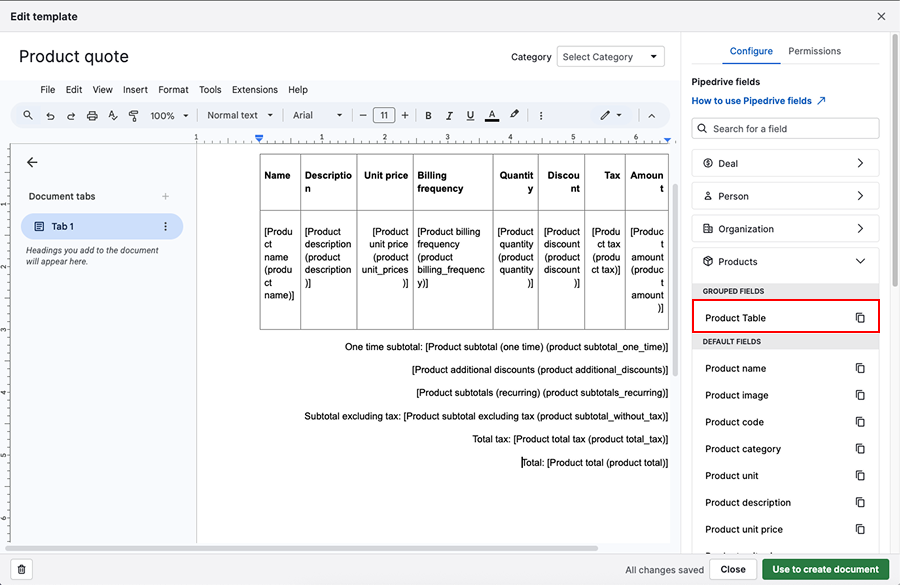
Anda dapat menghapus bidang dari tabel dan menyesuaikannya dengan menyalin bidang default dari sebelah kanan.
Setelah Anda menghasilkan dokumen dari template, bidang produk berulang akan terisi dengan informasi produk berulang yang sesuai.
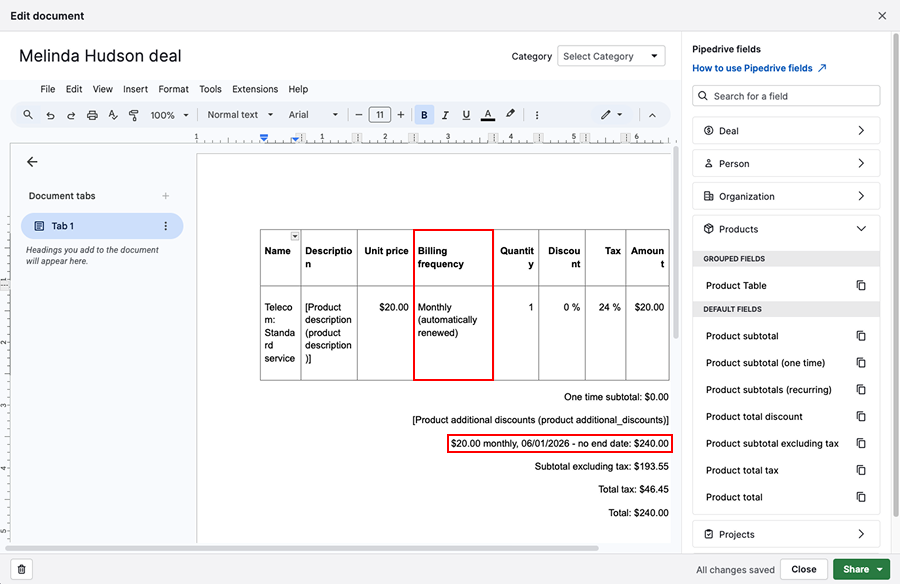
Tambahkan cicilan ke penawaran
Buka tampilan detail penawaran, klik “+ Produk”. Pilih sebuah produk dan masukkan harga-nya jika belum diatur.
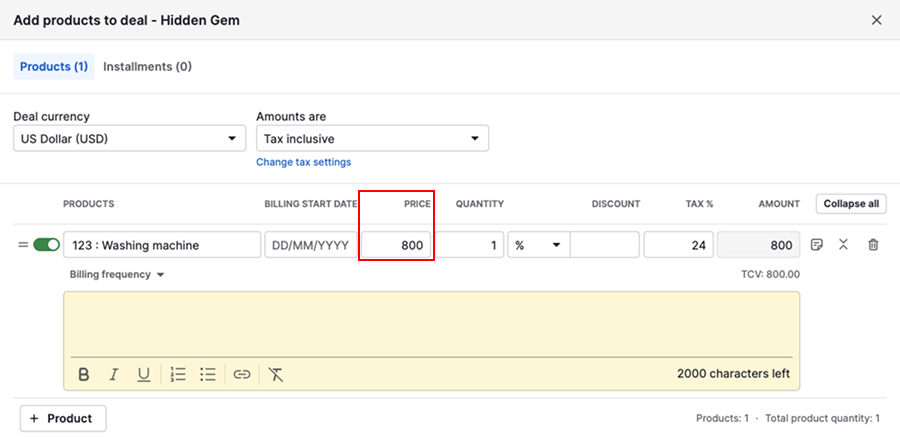
Lanjutkan ke bagian cicilan dan klik “+ Tambah cicilan” untuk menyiapkan cicilan. Tentukan deskripsi, tanggal penagihan dan jumlah untuk masing-masing.
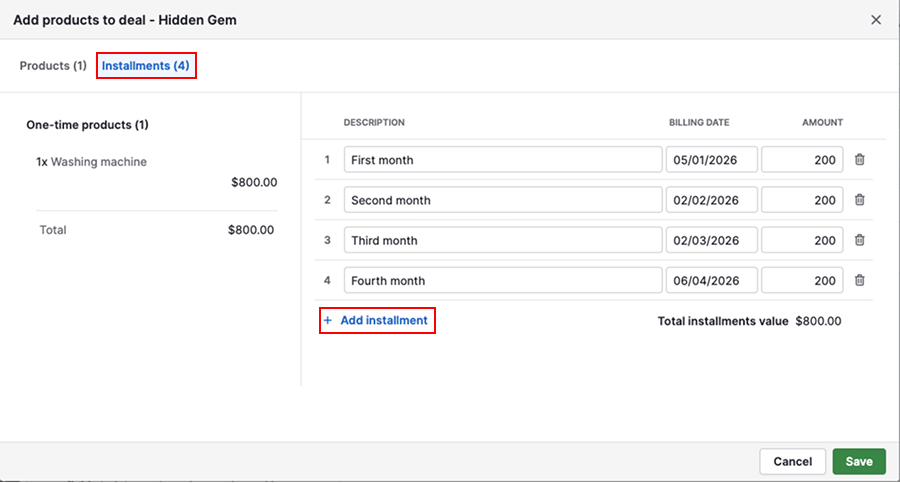
Di bagian bawah daftar, Anda akan melihat total nilai dari semua cicilan yang dimasukkan. Terakhir, klik “Simpan”.
Mengapa tab cicilan saya tidak dapat diklik?
Ada beberapa alasan mengapa tab cicilan Anda tidak dapat diklik.
| Tidak ada produk non-berulang yang ditambahkan | Cicilan hanya berlaku untuk produk non-berulang |
| Produk berulang aktif | Cicilan tidak dapat ditambahkan ke penawaran yang memiliki produk berulang |
Lihat perkiraan pendapatan
Saat produk berulang atau cicilan ditambahkan ke kesepakatan, Anda dapat melihat perkiraan pendapatan yang akan datang di area berikut:
Tampilan detail kesepakatan
ACV, ARR dan MRR tercermin di grup ringkasan.
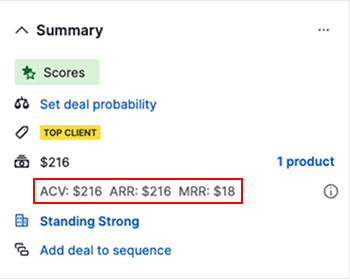
Gulir ke bagian produk untuk melihat gambaran singkat tentang produk atau cicilan yang ditambahkan.
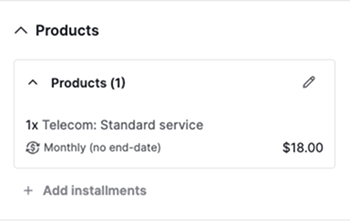
Tampilan daftar
Anda dapat menambahkan kolom ACV, MRR dan ARR melalui ikon roda gigi.
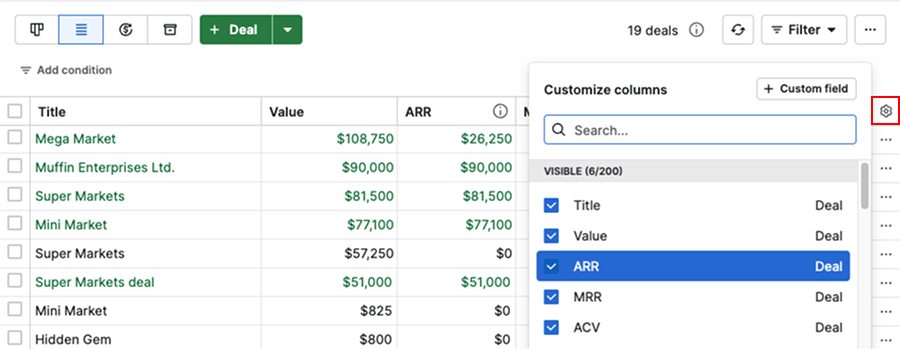
Insights
Gunakan laporan perkiraan pendapatan produk untuk memvisualisasikan pendapatan berdasarkan siklus penagihan dan tanggal penagihan.
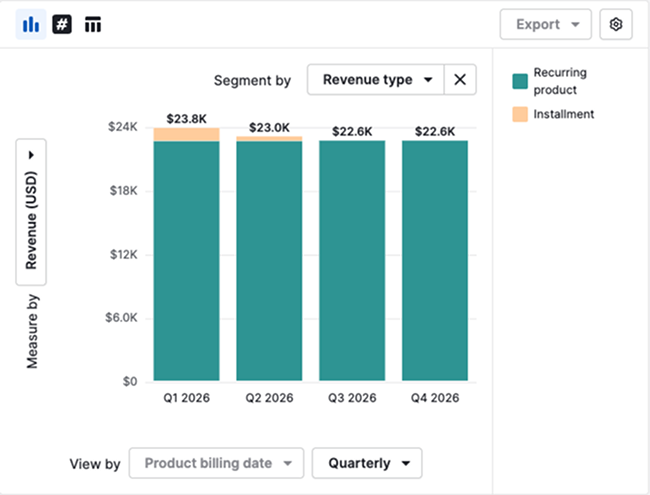
Apakah artikel ini berguna?
Ya
Tidak